So installieren Sie CentOS Web Panel (CWP) auf CentOS 7
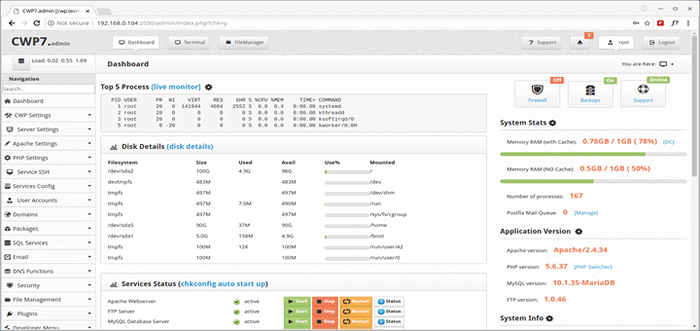
- 797
- 165
- Janin Pletsch
CentOS Web Panel (CWP) ist ein kostenloses Webhosting -Bedienfeld, das ein einfaches Management mehrerer Server (dediziert und vps) bietet, ohne auf Server zugreifen zu müssen, um für jede kleine Aufgabe, die Sie auszuführen haben. Es handelt sich um ein feature -Rich Control Panel, das eine hohe Anzahl von Optionen und Funktionen für das Quick Server -Management enthält.
CentOS -Webpanelfunktionen
Hier sind einige der vorteilhaftesten Funktionen und Dienstleistungen, die von angeboten werden CentOS Web Panel.
- Apache -Webserver (Mod Security + Automatische aktualisierte Regeln optional).
- Php 5.6 (SUPHP, Suexec + PHP -Versionsschalter).
- MySQL/Mariadb + Phpmyadmin.
- E -Mail - Postfix und Dovecot, Mailboxen, RoundCube -Webschnittstelle ((Antivirus, Spamassassin optional).
- CSF (Konfigurationsserver -Firewall).
- Sicherungen (diese Funktion ist optional).
- Einfache Benutzerverwaltungsschnittstelle.
- Setups Server für Webhosting mit Wordpres einrichten.
- Freedns Server.
- Live -Überwachung.
- Dateisystemsperrung (bedeutet, keine Website -Hacking mehr aufgrund des Sperrens von Dateien aus Änderungen).
- Serverkonfiguration Autofixer.
- CPANEL -Kontomigration.
- Teamspeak 3 Manager (Voice) und Shoutcast Manager (Video -Streaming).
Es sind viele weitere Funktionen, die von angeboten werden CWP, dass Sie hier nachsehen können.
Die neueste Version von CWP Ist 0.9.8.651 und wurde freigelassen 21. April 2018, Dies beinhaltet nur wenige Fehlerbehebungen in Bezug auf Ladezeitverbesserungen.
CentOS Web Panel Demo
Neue Stammverwaltungsanmeldung: Nicht -SSL -Login: http: // Demo1.CentOS-Webpanel.com: 2030 SSL Login: https: // 79.137.25.230: 2031 Benutzername: Root Passwort: admin123 Neue Endbenutzer -Panel -Anmeldung: Nicht -SSL -Login: http: // Demo1.CentOS-Webpanel.com: 2082 SSL Login: https: // 79.137.25.230: 2083 Benutzername: TESTACC -Passwort: admin123
Anforderungen von CentOS Web Panel Installer:
Um Probleme zu vermeiden, lesen Sie bitte alle folgenden wichtigen Anweisungen vor dem CWP -Installationsprozess gründlich, um sich gründlich zu befinden.
- Installieren Sie CWP nur auf einem frisch installierten CentOS 7 -Server ohne Konfigurationsänderungen.
- Mindest-RAM-Anforderung für 32-Bit 512 MB und 64-Bit 1 GB mit 10 GB freiem Speicherplatz.
- Derzeit werden nur statische IP -Adressen unterstützt, keine Unterstützung für dynamische, klebrige oder interne IP -Adressen.
- Es gibt keine Deinstaller zum Entfernen von CWP nach der Installation. Sie müssen das Betriebssystem neu laden, um es zu entfernen.
Für die besseren Leistungen empfehlen wir Ihnen, ein Linode -VPS mit minimaler Bestellung zu bestellen Centos 7 Installieren.
Installieren Sie CentOS Web Panel (CWP) auf CentOS 7
Für den Zweck dieses Artikels werde ich installieren CWP (CentOS Web Panel) auf einem lokalen Centos 7 Server mit einer statischen IP -Adresse 192.168.0.104 und Hostname CWP.Tecmint.com.
Setup Hostname
1. Um die zu starten CWP Installation, melden Sie sich in Ihren Server als Wurzel und stellen Sie sicher, dass Sie den richtigen Hostnamen festlegen.
Wichtig: Der Name des Hostnamens und der Domain müssen auf Ihrem Server unterschiedlich sein (beispielsweise wenn Domain.com Ist Ihre Domain auf Ihrem Server und verwenden Sie sie dann Hostname.Domain.com als Ihr voll qualifizierter Hostname).
# Hostnamectl Set-Hostname CWP.Tecmint.com # Hostnamectl
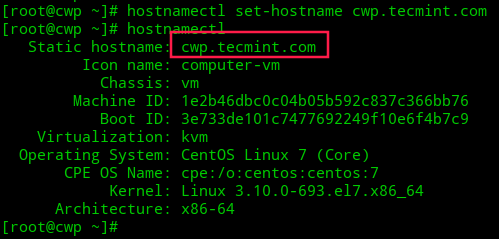 Setzen Sie Hostname in CentOS 7
Setzen Sie Hostname in CentOS 7 Setup Server IP -Adressen einrichten
2. Um das Netzwerk einzustellen, werden wir verwenden NMtui (NetworkManager Text User Interface) Dienstprogramm, das eine grafische Benutzeroberfläche für die Konfiguration von Networking durch Steuern von Network Manager bietet.
# Yum Installation NetworkManager-tui # NMtui
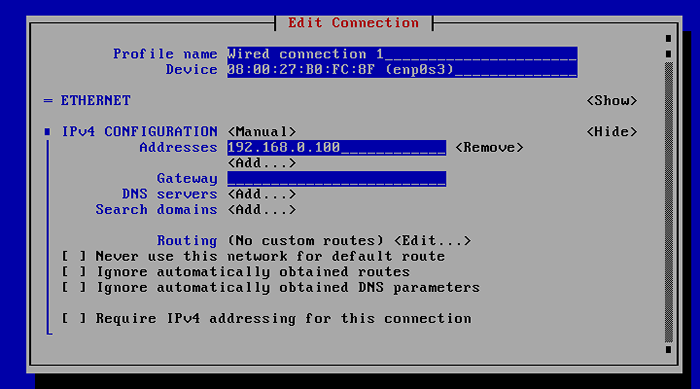 Stellen Sie die statische IP -Adresse in CentOS 7 fest
Stellen Sie die statische IP -Adresse in CentOS 7 fest Installieren von CentOS -Webpanel
3. Nach dem Einstellen Hostname Und statische IP-Adresse, Jetzt müssen Sie Ihren Server auf die neueste Version aktualisieren und das WGet -Dienstprogramm installieren, um das CWP -Installationsskript abzurufen und zu installieren.
# yum -y -update # yum -y install wget # cd/usr/local/src # wget http: // centos-webpanel.COM/CWP-EL7-LATEST # SH CWP-EL7-LATEST
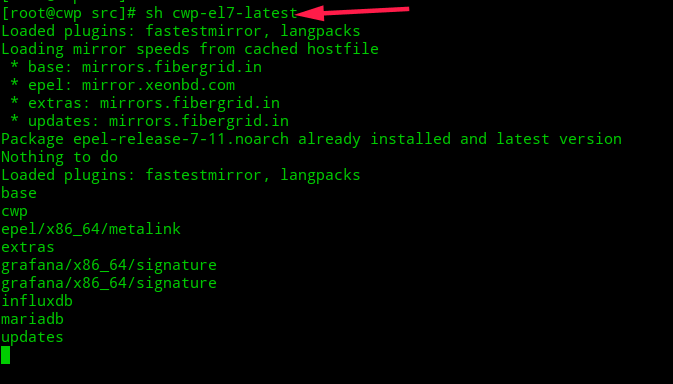 Installieren Sie das CentOS -Web -Panel -Skript
Installieren Sie das CentOS -Web -Panel -Skript Bitte seien Sie geduldig, da der Installationsfortschritt zwischen den 10 Und 20 Minuten zum Fertigstellen. Sobald die Installation fertig ist, sollten Sie einen Bildschirm sehen, der sagt “CWP”Installiert und Liste der Anmeldeinformationen, die für den Zugriff auf das Panel erforderlich sind. Stellen Sie sicher, dass Sie die Informationen kopieren oder aufschreiben und sicher halten:
Einmal fertig, drücken Sie “EINGEBEN”Für Server -Neustart. Wenn das System nicht automatisch neu startet, geben Sie einfach ein “Neustart”Um den Server neu zu starten.
# Neustart
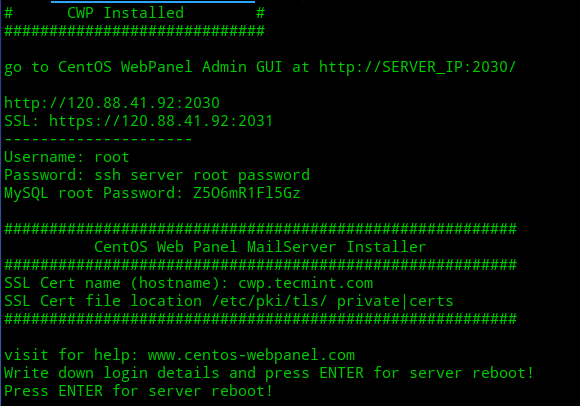 CentOS Web Panel Installationszusammenfassung
CentOS Web Panel Installationszusammenfassung CentOS Web Panel -Konfiguration
4. Nach dem Neustart des Servers melden Sie sich als Root auf den Server an. Wenn Sie sich nach dem Anmeldung anmelden.
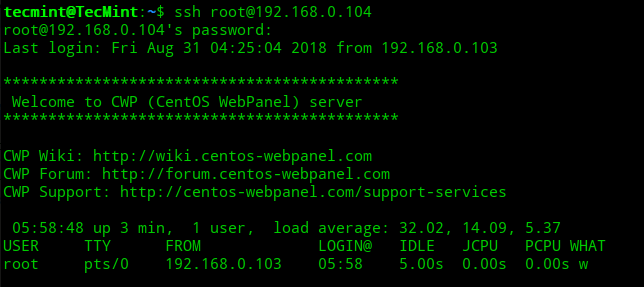 CentOS Web Panel Server Login
CentOS Web Panel Server Login Melden Sie sich nun auf Ihrem CentOS -Webpanelserver an, indem Sie den vom Installationsprogramm auf Ihrem Server bereitgestellten Link erhalten.
Centos webpanel admin GUI: http: // server-ip: 2030/username: root password: Ihr rootkennwort
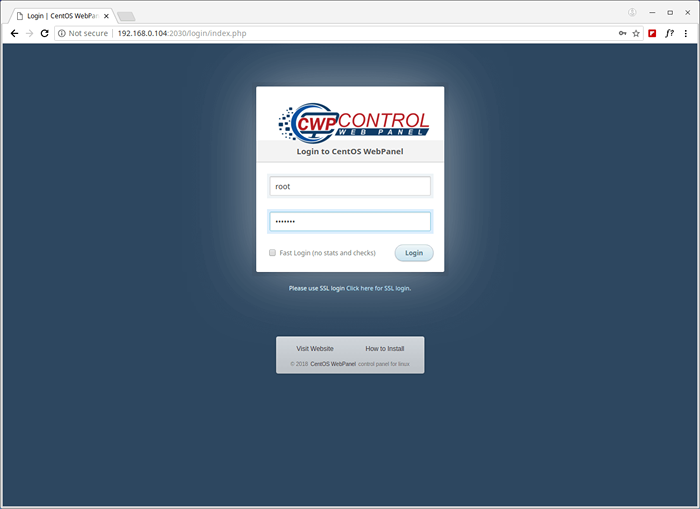 CentOS Web Panel Admin -Anmeldung
CentOS Web Panel Admin -Anmeldung 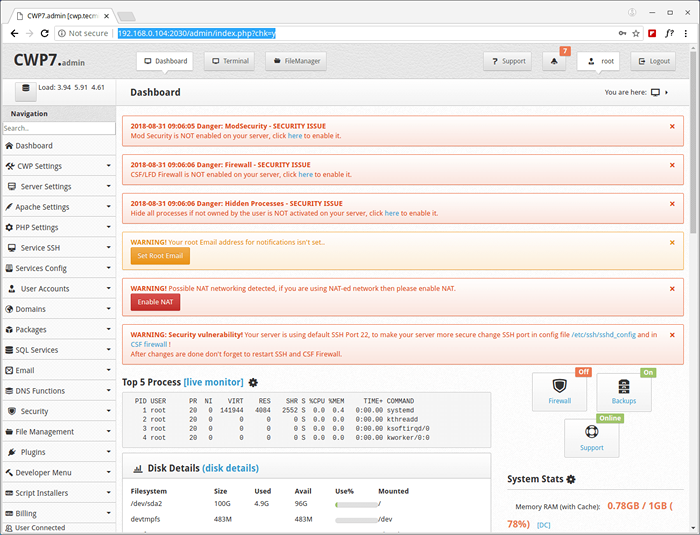 CentOS Web Panel Dashboard
CentOS Web Panel Dashboard Weitere Konfigurationsanweisungen finden Sie in der Wiki/Dokumentation -Site.
In diesem Artikel haben wir erklärt, wie man installiert CentOS Web Panel An Centos 7. Wenn Sie Fragen oder Kommentare haben, zögern Sie bitte nicht, sie im Kommentarbereich unten einzugeben.
- « Zammad - ein Open -Source -Helpdesk und ein Support -Ticketsystem
- So installieren Sie RoundCube Webmail auf CentOS/Rhel 8/7 »

